Rumah >Tutorial perisian >Perisian Pejabat >Cara untuk menjeda PPT yang dimainkan secara automatik dan kemudian menyambung semula permainan dari kedudukan yang dijeda
Cara untuk menjeda PPT yang dimainkan secara automatik dan kemudian menyambung semula permainan dari kedudukan yang dijeda
- WBOYWBOYWBOYWBOYWBOYWBOYWBOYWBOYWBOYWBOYWBOYWBOYWBke hadapan
- 2024-01-07 13:06:101459semak imbas
Cara untuk menjeda PPT yang dimainkan secara automatik dan menyambung semula permainan dari kedudukan yang dijeda
Untuk melaksanakan fungsi main balik jeda fail audio, kami boleh menambah butang "jeda". Apabila kami mengklik butang ini, fail audio akan berhenti bermain sebentar, dan apabila kami mengklik butang itu sekali lagi, fail audio akan terus dimainkan. Langkah-langkah khusus adalah seperti berikut: 1. Mula-mula, cari lokasi yang sesuai dalam halaman web atau aplikasi anda dan tambahkan elemen butang. Anda boleh menggunakan teg
Selepas memasukkan fail audio ke dalam PPT, klik kanan logo main balik (ikon sangkakala) dan pilih "Animasi Tersuai". Ini akan membolehkan anda memasukkan antara muka tetapan animasi tersuai.
Seterusnya, panel yang dipanggil "Animasi Tersuai" akan muncul di sebelah kanan. Dalam panel ini kita perlu memilih "Tambah Kesan" dan pilih pilihan "Jeda" dalam "Tindakan Bunyi".
3 Seterusnya, pilih "Butang Tindakan" di bawah menu "Tayangan Slaid", kemudian pilih ikon.
4. Selepas memilih ikon, seret butang tetikus kiri dalam kawasan kerja fail PPT untuk melukis ikon mengikut saiz yang diperlukan.
5 Selepas ikon dilukis, lepaskan tetikus dan kotak dialog "Tetapan Tindakan" akan muncul secara automatik. Pada masa ini, tetapan adalah seperti berikut: Di bawah Tindakan pada klik tetikus, pilih "Tiada Tindakan". Kemudian OK.
6. Klik kanan butang tambah dan pilih "Tambah Teks" dalam menu pop timbul Pada masa ini, butang berada dalam keadaan boleh diedit dan kotak teks muncul.
7 Pilih ikon main audio sekali lagi, klik kanan pencetus "Jeda" fail audio dalam panel "Animasi Tersuai" di sebelah kanan, dan pilih pilihan "Masa" dalam menu yang terbuka.
8. Pilih label "Masa" dalam kotak dialog pop timbul Di bawah label ini, tetapkan mengikut urutan: Pencetus - mulakan kesan apabila objek berikut diklik - Butang tindakan: Jeda Bunyi. Dimuktamadkan.
9 Selepas selesai 8 langkah di atas, klik "Slideshow" untuk melihat kesannya.
10 Selagi langkah sebelumnya ditetapkan dengan betul, kesannya hendaklah seperti berikut: Selepas membuka rancangan PPT, klik kiri ikon "Main" untuk memainkan fail audio (dimasukkan terlebih dahulu), dan klik kiri. Butang "Jeda". Jika anda perlu terus memainkan fail audio, cuma klik kiri "Jeda" sekali lagi untuk terus bermain.
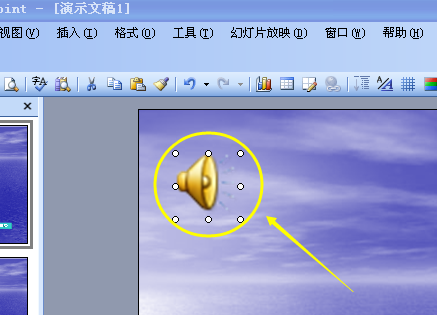
Cara menjeda main balik gelung ppt
Main gelung:
1 Klik "Tayangan Slaid" pada bar alat
2.Pilih "Tetapkan Kaedah Saringan" dalam menu lungsur
3. Dalam kotak dialog "Set Screening Mode", terdapat "Show Options", pilih "Loop Show, tekan esc untuk menamatkan". Klik "OK" sekali lagi untuk menyediakannya.
Cuba lagi selepas disediakan. Muzik:
1. Klik "Sisipkan" pada bar alat.
2 Pilih "Filem dan Bunyi" dalam menu lungsur dan pilih "Bunyi daripada Fail". Pilih muzik yang anda mahu masukkan (format pertengahan, mp3, wav dan lain-lain boleh diterima), kotak dialog akan muncul, pilih "Automatik", dan kemudian ikon "pembesar suara kecil" akan muncul.
3 Alihkan ikon ke tempat yang tidak mencolok, klik kanan ikon dan pilih "Animasi Tersuai", dan kotak dialog akan muncul di sebelah kanan.
4 Dalam kotak dialog ini, akan ada muzik yang anda pilih Klik anak panah lungsur di sebelahnya, pilih "Pilihan Kesan", dan kemudian kotak dialog lain akan muncul.
5. Pilih "Selepas Slaid" dalam pilihan "Berhenti Main", dan tambahkan nombor halaman slaid terakhir dalam ruang, supaya muzik boleh dimainkan dari awal hingga akhir. Cubalah, terima kasih!
Atas ialah kandungan terperinci Cara untuk menjeda PPT yang dimainkan secara automatik dan kemudian menyambung semula permainan dari kedudukan yang dijeda. Untuk maklumat lanjut, sila ikut artikel berkaitan lain di laman web China PHP!
Artikel berkaitan
Lihat lagi- Penjelasan terperinci tentang cara membuka dan membaca fail CSV
- Langkah dan langkah berjaga-jaga untuk membuka dan memproses fail format CSV
- Kaedah dan petua untuk membuka fail CSV: Sesuai untuk pelbagai perisian
- Panduan ringkas untuk manipulasi fail CSV
- Belajar untuk membuka dan menggunakan fail CSV dengan betul

